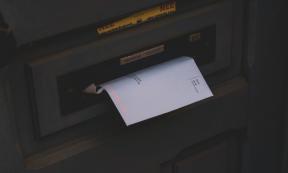Android'de Gösterilmeyen Çağrı Geçmişini Düzeltmenin En İyi 8 Yolu
Çeşitli / / April 02, 2023
Android telefonunuz yaptığınız, aldığınız veya kaçırdığınız her aramayı kaydeder. Bu bilgiler, istediğiniz zaman kullanışlı olabilir. son aramanın süresini kontrol et veya arama geçmişiniz. Peki ya Android'iniz bu verilerden herhangi birini kaydedemezse ve arama geçmişinizi görüntülemiyorsa?

Neyse ki, bu sorunu sert önlemlere başvurmadan çözebilirsiniz. Android cihazınızda arama geçmişi yoksa denemek için bazı çözümler.
1. Telefon Uygulamasını Durdurmaya Zorla
ile başlayabilirsiniz Telefon uygulamasını zorla kapatma ve tekrar açılıyor. Bu yalnızca geçici bir uygulama arızasıysa, bu numara size çok fazla zaman kazandıracak ve zahmetten kurtaracaktır.
Telefon uygulaması simgesine uzun basın ve çıkan menüden bilgi simgesine dokunun. Uygulama bilgileri sayfasında, alttaki Zorla durdurma seçeneğine dokunun ve onaylamak için Tamam'a basın.


Telefon uygulamasını açın ve arama geçmişinizi kontrol etmek için sağ üst köşedeki üç noktalı menü simgesine dokunun.


2. Telefon Uygulamasının Arama Kayıtlarına Erişmesine İzin Ver
Telefon uygulamasını yeniden başlatmak, yalnızca sınırlı gerekliyse yardımcı olur. giriş izni ve arama günlüklerinizi kaydedin. İşte nasıl kontrol edeceğiniz.
Aşama 1: Telefon uygulaması simgesine uzun basın ve beliren menüden 'i' simgesine dokunun.

Adım 2: İzinler'e gidin.

Aşama 3: Arama günlükleri üzerine dokunun ve aşağıdaki ekrandan İzin Ver'i seçin.


3. Sistem Uygulamaları için Önbelleği Temizle
Android'de, birkaç sistem uygulaması varsayılan Telefon uygulamasının çalışmasını destekler. Bu uygulamalardan biri sorun yaşıyorsa, Android arama geçmişinizi görüntüleyemeyebilir. İşte sistem uygulamalarınızı düzeltmek için yapabilecekleriniz.
Aşama 1: Ayarlar uygulamasını açın ve Uygulamalar'a gidin.

Adım 2: "Filtrele ve sırala" simgesine dokunun ve Sistem uygulamalarını göster geçişini etkinleştirin.


Aşama 3: "Arama Kaydı Yedekleme/Geri Yükleme" uygulamasını bulmak için arama aracını kullanın.

Adım 4: Depolama'ya gidin ve alttaki Önbelleği temizle seçeneğine dokunun.

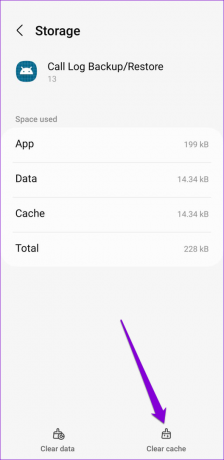
Adım 5: Telefon hizmetleri ve Çağrı Yönetimi uygulamaları için önbellek verilerini temizleyin.

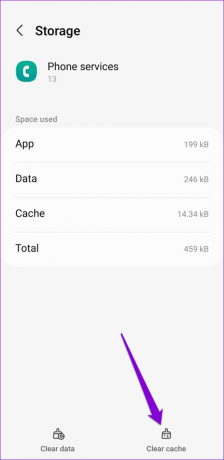
Bundan sonra, Telefon uygulamasının arama geçmişinizi gösterip göstermediğini kontrol edin.
4. Telefon Uygulama Önbelleğini Temizle
Varsayılan Telefon uygulaması, sistem uygulamaları gibi geçici veriler toplar. Bu verilere erişilemez hale gelirse, Telefon uygulaması arama günlüklerinizi gösteremeyebilir. Bunun yardımcı olup olmadığını görmek için Telefon uygulamasının önbellek verilerini temizlemeyi deneyebilirsiniz.
Aşama 1: Telefon uygulaması simgesine uzun basın ve çıkan menüden 'i' simgesine dokunun.

Adım 2: Depolama'ya gidin ve Önbelleği temizle seçeneğine dokunun.


5. Varsayılan Telefon Uygulamasını Değiştirin
Arama geçmişinin sorunu göstermemesi Android ile ilgili değil, kullandığınız Telefon uygulamasıyla ilgili olabilir. Yakın zamanda bir üçüncü taraf telefon uygulamasına geçiş yaptıysanız, sistemin varsayılan uygulamasına geri dönmelisiniz.
Aşama 1: Ayarlar uygulamasını açın ve Uygulamalar'a gidin.

Adım 2: Varsayılan uygulamaları seç üzerine dokunun.

Aşama 3: Telefon uygulamasına dokunun ve aşağıdaki menüden sistem varsayılan seçeneğini seçin.


6. Otomatik Tarih ve Saati Etkinleştir
Telefonunuz yanlış bir tarih veya saate ayarlandığında, uygulamalar verileri kaydedemeyebilir veya senkronize edemeyebilir ve sorunlara neden olabilir. Android'in doğru tarih ve saate sahip olduğundan emin olmak için Ayarlar uygulamasında "Otomatik tarih ve saat" seçeneğini etkinleştirmelisiniz. İşte nasıl.
Aşama 1: Ayarlar uygulamasını açın ve Genel Yönetim üzerine dokunun.

Adım 2: Tarih ve saat üzerine dokunun.

Aşama 3: "Otomatik tarih ve saat"in yanındaki anahtarı etkinleştirin.

7. Uygulama Tercihlerini Sıfırla
Sorun devam ederse, yapabilirsiniz uygulama tercihlerinizi sıfırlayın. Bu, tüm sistem uygulamalarını yeniden etkinleştirecek ve ayarlamış olabileceğiniz tüm uygulama kısıtlamalarını kaldıracaktır. Endişelenmeyin, uygulama verileriniz bundan etkilenmeyecek.
Aşama 1: Ayarlar uygulamasında, Uygulamalar menüsüne gidin.

Adım 2: Sağ üst köşedeki üç noktalı menü simgesine dokunun ve Uygulama tercihlerini sıfırla'yı seçin.


Aşama 3: Onaylamak için Sıfırla'yı seçin.
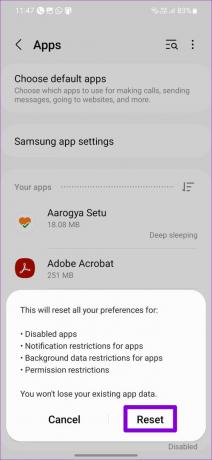
8. Android Güncellemelerini Yükle
Telefonunuzun işletim sistemini güncellemek, uygulamalarınızı güncellemek kadar önemlidir. Yeni özelliklerin yanı sıra, bu güncellemeler Android cihazınıza çok ihtiyaç duyulan hata düzeltmelerini ve performans iyileştirmelerini getiriyor. Arama geçmişinin sorunu göstermemesi bir hatadan kaynaklanıyorsa, Android güncellemelerini yüklemek yardımcı olacaktır.
Ayarlar uygulamasını açın ve aşağı kaydırarak Yazılım güncellemesine dokunun. Bekleyen güncellemeleri indirip yükleyin ve ardından Android'in arama geçmişinizi gösterip göstermediğini kontrol edin.


Tarih Önemlidir
Çoğu durumda, ilgili uygulama izinlerinin olmaması veya bozuk önbellek verileri, Android'in arama geçmişinizi kaydetmesini engeller. Umarız bu listedeki çözümlerden biri faydalı olmuştur ve arama geçmişinize tekrar erişebilirsiniz.
Son güncelleme 19 Kasım 2022
Yukarıdaki makale, Guiding Tech'i desteklemeye yardımcı olan bağlı kuruluş bağlantıları içerebilir. Ancak, editoryal bütünlüğümüzü etkilemez. İçerik tarafsız ve özgün kalır.
Tarafından yazılmıştır
Pankil Şah
Pankil, yolculuğuna EOTO.tech'te yazar olarak başlayan bir İnşaat Mühendisidir. Kısa süre önce Guiding Tech'e Android, iOS, Windows ve Web için nasıl yapılır, açıklayıcılar, satın alma kılavuzları, ipuçları ve püf noktaları hakkında bilgi vermek üzere serbest yazar olarak katıldı.